Ограничить редактирование защищенного документа Word 2010

Защита важных документов от любых внешних источников может быть чрезвычайно полезна. Иногда при написании документов возникает острая необходимость
При запуске OneNote 2010 Microsoft автоматически добавляет OneNote 2010 Screen Clipper для запуска при загрузке. Это может быть довольно раздражающим, если вы не хотите, чтобы OneNote запускался при загрузке. Нужны доказательства? Взгляните на скриншот ниже.
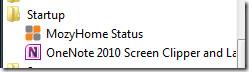
Возможность удаления OneNote 2010 Screen Clipper из контекстного меню панели задач отсутствует.
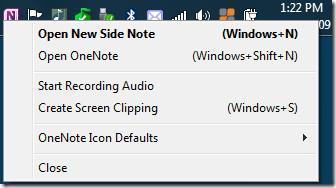
Если вы не являетесь пользователем OneNote 2010, а просто попробовали его, то вы можете избавиться от элемента автозагрузки, удалив OneNote из папки «Автозагрузка» (см. первый снимок экрана).
Но если вы используете OneNote 2010, но не хотите, чтобы он отображался в области уведомлений при запуске, перейдите в Office Backstage (меню «Файл») и выберите «Параметры». Затем выберите вкладку «Экран» на левой боковой панели, снимите флажок «Поместить значок OneNote в область уведомлений панели задач» и нажмите «ОК».
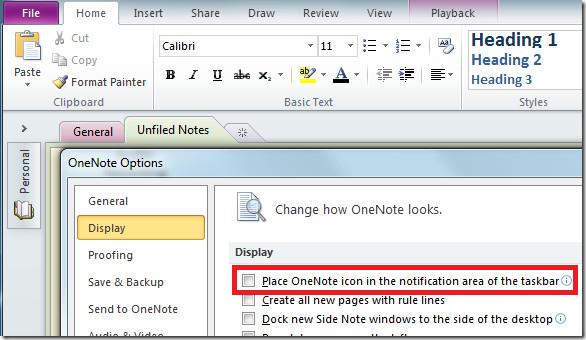
Защита важных документов от любых внешних источников может быть чрезвычайно полезна. Иногда при написании документов возникает острая необходимость
Одним из преимуществ системы управления реляционными базами данных, такой как Access 2010, является простая настройка таблиц и связей с ограничениями, что позволяет
В MS Access функция IIF возвращает одно значение, если указанное условие имеет значение ИСТИНА, или другое значение, если оно имеет значение ЛОЖЬ. Функция IIF
Диаграммы и графики — отличный способ представления данных. Microsoft Excel 2010 предлагает практически все типы диаграмм и упрощает их построение.
Интервалы очень важны при создании документов, поскольку они влияют на их внешний вид и презентабельность. Вы можете легко увеличить или уменьшить их.
Пакет приложений Microsoft Office обеспечивает самый простой способ настройки ленты, вкладок и панели быстрого доступа, но что делать, если вам нужно установить новую копию
Выполнять различные операции в Access не так-то просто, поскольку СУБД (система управления реляционными базами данных) требует особого синтаксиса и ограничений.
Почти каждый документ содержит такую информацию, как: скрытый текст, информация об объекте, личная информация (идентифицирующая информация: имя автора) и др.
Диаграммы — одна из самых важных функций Excel, но иногда их нужно использовать по-другому. Мы попробуем создать сравнительную гистограмму.
Мы обычно храним данные в нескольких рабочих листах, чтобы проверять данные для каждого экземпляра и просматривать их по отдельности, но было бы здорово объединить все




![Экспорт/импорт параметров ленты и панели быстрого доступа [Office 2010] Экспорт/импорт параметров ленты и панели быстрого доступа [Office 2010]](https://tips.webtech360.com/resources8/r252/image-8447-0829093801831.jpg)



